Come funziona Avira Free Security
Stanco del tuo vecchio antivirus, che non faceva altro che appesantire il computer rendendone l’uso particolarmente lento e noioso, sei alla ricerca di una valida alternativa – possibilmente gratis e in italiano – in grado di proteggere efficacemente il sistema non andando a impattare negativamente sulle sue prestazioni ma, anzi, migliorandole. Le tue ricerche si sono concluse quando hai trovato Avira Free Security, una soluzione all-in-one gratuita che comprende antivirus, antimalware, VPN, password manager e tanti strumenti utili per ottimizzare le prestazioni del computer.
Prima di scaricare il programma e installarlo sul tuo PC, però, ti piacerebbe avere delle informazioni in più circa le sue funzioni e le sue modalità d’uso. Le cose stanno così, non è vero? Allora non temere: se vuoi ci sono qui io per spiegarti come funziona Avira Free Security e guidarti, passo dopo passo, nell’installazione e l’uso di questa suite.
Ti dico sùbito che l’efficienza di Avira Free Security è testimoniata anche da enti indipendenti, come il noto AV Comparatives, che mette costantemente a confronto le prestazioni dei principali antivirus presenti sul mercato, quindi direi che hai fatto una buona scelta. Ora però mettiamo al bando le ciance e andiamo ad analizzare più nel dettaglio le caratteristiche di questo software.
Indice
- Caratteristiche di Avira Free Security
- Come usare Avira Free Security su Windows
- Come usare Avira Free Security su Mac
- Come usare Avira Free Security su smartphone e tablet
Caratteristiche di Avira Free Security

Prima di andare al sodo e vedere come funziona Avira Free Security, lasciami illustrare quelle che sono le principali caratteristiche di questa suite gratuita per la sicurezza informatica.
La Free Security Suite di Avira riunisce tante funzioni utili per proteggere il computer da virus, ransomware e malware di vario genere, navigare online in maniera sicura evitando snoop online e siti truffaldini (grazie a un’apposita estensione compatibile con tutti i principali browser Web e una VPN con 500MB di traffico gratis al mese) e ottimizzare il sistema, andando a cancellare i file obsoleti, rimuovere le voci di registro superflue, ottimizzare le impostazioni di privacy del sistema operativo, aggiornare i programmi e molto altro ancora.
Altro punto a favore di Avira Free Security è che, a differenza delle soluzioni gratuite proposte da altri fornitori, non presenta banner pubblicitari nelle sue applicazioni e, soprattutto, non vende i dati degli utenti né li condivide con terze parti, quali potrebbero essere enti statali, Big Tech o network pubblicitari.
La suite è disponibile per tutte le edizioni più diffuse di Windows e si può usare gratis senza alcun limite di tempo. Alcuni tool avanzati per l’ottimizzazione del sistema, però, sono disponibili solo nelle versioni a pagamento: Internet Security (a partire da 26,95 euro per il primo anno per un dispositivo) e Prime per 5 dispositivi (a partire da 59,95 euro per il primo anno).
È poi disponibile una versione di Avira Free Security per Mac che offre strumenti di ottimizzazione del sistema e include anche la VPN per navigare in modo sicuro e anonimo online con 500MB di traffico gratis al mese.
Infine, trattandosi di un sistema multi-dispositivo, ti informo che le soluzioni per la protezione e la privacy di Avira sono disponibili anche su smartphone e tablet Android e iOS/iPadOS: te ne parlerò meglio alla fine di questo tutorial. Ora, però, andiamo con ordine e vediamo come scaricare, installare e usare Avira Free Security su tutte le principali piattaforme.
Come usare Avira Free Security su Windows
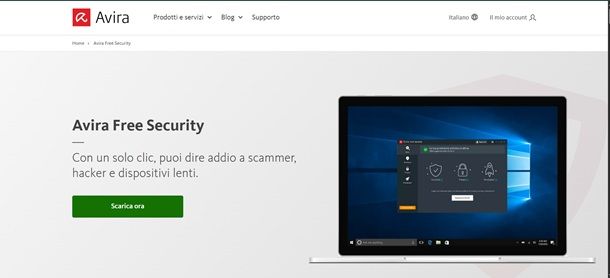
Entriamo immediatamente nel vivo di questo tutorial e vediamo come usare Avira Free Security su Windows. Tutto quello che devi fare per ottenere il programma è anzitutto collegarti al suo sito ufficiale e cliccare sul pulsante Scarica ora.
A download completato, apri il file .exe scaricato e, nella finestra che si apre, fai clic prima sul pulsante Sì e poi su Accetta e installa: al resto penserà Avira, che provvederà a scaricare da Internet e installare tutti i componenti necessari al suo funzionamento.
Al termine dell’installazione, Avira Free Security ti suggerirà di eseguire una scansione Smart del sistema, al fine di rilevare eventuali problemi di sicurezza e prestazioni: ti consiglio di accettare, cliccando proprio sul pulsante Scansione smart in basso.
Dopo un rapido controllo relativo a problemi di privacy, prestazioni, virus, app obsolete e minacce di rete, il software ti darà il responso dell’analisi e, cliccando sul pulsante Correggi problemi, ti consentirà di risolvere tutte le criticità con un semplice clic. Se, invece, vuoi esaminare e scegliere i singoli problemi da correggere, clicca sul pulsante Mostra dettagli.
È bene precisare che, in questo frangente, la versione free di Avira consente solo di cancellare i file obsoleti e le voci di registro superflue; per attuare le altre operazioni di manutenzione del sistema occorre passare a una delle versioni a pagamento.
Molto bene: ora Avira Free Security è installato sul tuo computer e controlla il sistema in tempo reale, pronto a bloccare ogni eventuale minaccia rilevata, ma, come ampiamente sottolineato in precedenza, la protezione da virus e malware non è la sola funzione di questa suite.
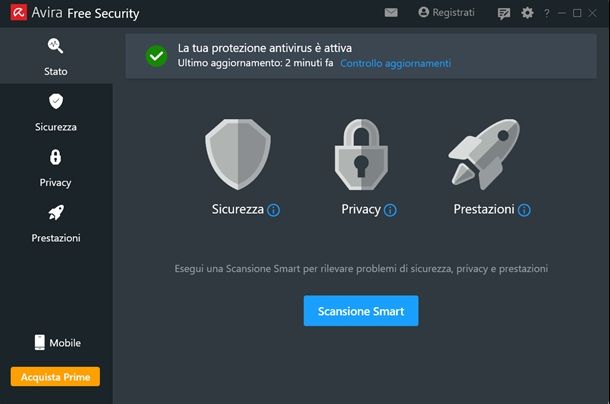
Per accedere ai numerosi strumenti inclusi in Avira Free Security, ti basta usare le schede poste sulla sinistra nella finestra principale del programma. Più precisamente, la scheda Stato contiene una panoramica generale sullo stato del sistema con le informazioni circa sicurezza, privacy e prestazioni, più il pulsante per avviare una nuova scansione Smart.
La scheda Sicurezza contiene invece i pulsanti per avviare una nuova scansione virus (è possibile eseguire scansioni rapide delle aree di sistema più sensibili, complete o personalizzate), regolare le opzioni di protezione (la versione free di Avira consente di attivare solo la protezione in tempo reale contro virus e malware; per avere la protezione Web, quella per le email e altro occorre passare a quella a pagamento), gestire gli elementi messi in quarantena, controllare se ci sono nuove versioni dei programmi installati sul PC (tramite l’utility Software Updater, che nella versione free di Avira non permette però di scaricare gli aggiornamenti di tutti i programmi contemporaneamente) e gestire il firewall.
Recandoti nella scheda Privacy trovi tutti i tool legati alla salvaguardia della privacy di Avira: Protezione Web, per installare l’estensione Sicurezza browser Avira (compatibile con Chrome e Firefox) e proteggere così la navigazione in Rete da siti fraudolenti e tracciamento invasivo; VPN, per navigare in modo sicuro – anche sule reti Wi-Fi pubbliche – cifrando i dati della connessione e camuffando anche la propria posizione geografica (500MB di traffico gratis al mese) e Password, per conservare e gestire le password in modo sicuro (accessibile tramite una comoda estensione per browser).
Ci sono poi il Distruggidocumenti, per cancellare i file in maniera sicura e renderli irrecuperabili anche da parte di software per il recupero dei dati cancellati; le Impostazioni di privacy, che in appena due clic permettono di rilevare e disattivare eventuali impostazioni del sistema operativo che possono essere lesive per la privacy e, infine, il Secure Browser: un browser gratuito realizzato dagli sviluppatori di Avira, il quale include al suo interno tutte le estensioni di cui abbiamo parlato nelle righe precedenti.
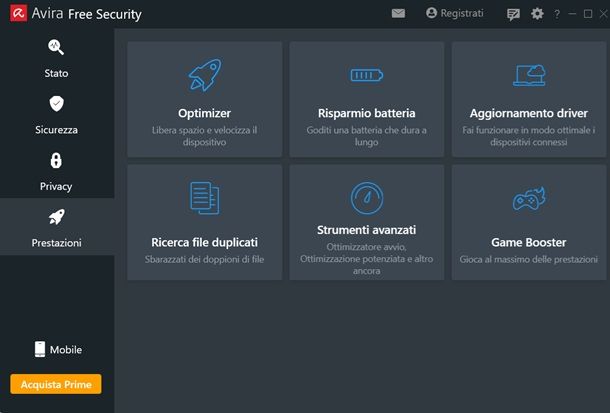
La scheda Prestazioni permette, infine, di accedere in maniera rapida a tutti gli strumenti inclusi in Avira che consentono di ottimizzare il sistema. Più precisamente, ci sono l’Optimizer per liberare spazio e velocizzare il PC; Risparmio batteria che aiuta a ottimizzare i consumi energetici; Aggiornamento driver che rileva la disponibilità di driver aggiornati per i componenti del computer; la Ricerca file duplicati e gli Strumenti avanzati per ottimizzare avvio e altri aspetti del sistema operativo.
È bene precisare che la versione free di Avira prevede diverse limitazioni per quanto riguarda questi tool: l’ottimizzatore rapido, che permette di cancellare file spazzatura, ottimizzare l’archivio, pulire le voci di registro obsolete e controllare le applicazioni all’avvio (per usarlo, basta cliccare sull’apposito pulsante e attendere l’esito della scansione), consente di eseguire solo il 50% della pulizia complessiva e non consente di eseguire l’ottimizzazione potenziata e automatica delle applicazioni all’avvio.
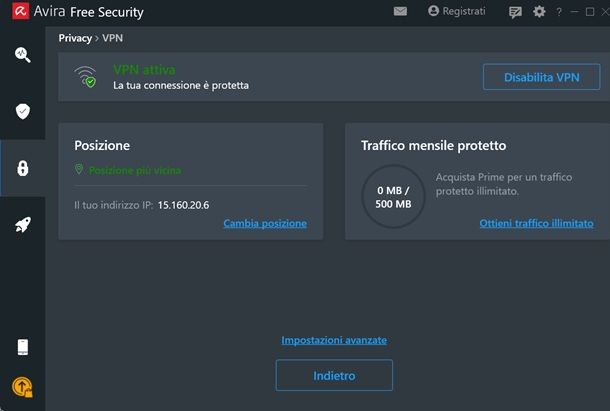
Come avrai già avuto modo di capire, Avira Free Security è estremamente intuitivo: per usare qualsiasi funzione, basta cliccare su di essa e seguire le rapide istruzioni a schermo. Per farti un altro esempio pratico, per usufruire della VPN integrata e navigare in maniera sicura su Internet da qualsiasi software, basta richiamare questa funzione dal menu Privacy, cliccare sulla voce VPN, poi sul pulsante Attiva VPN e attendere che la connessione venga stabilita.
È possibile anche cambiare la posizione e scegliere una località geografica con la quale camuffare quella reale da cui ci si collega, cliccando sulla voce Cambia posizione.
Come visto, Avira Free Security offre un pacchetto completo per la protezione e l’ottimizzazione del computer. Per avere una protezione ancora più completa e accedere a strumenti aggiuntivi, però, è consigliato passare a una delle versioni a pagamento del software.
Se vuoi, puoi eseguire l’upgrade cliccando sul pulsante Acquista Prime che trovi nella barra laterale di sinistra, in fondo, poi su Scarica ora e scegliere la sottoscrizione più adatta a te (con opzione di pagamento di un anno o di due anni). Inoltre, ti informo che se vuoi, puoi testare la versione Prime di Avira gratis per 60 giorni, senza obbligo di rinnovo.
Altra cosa che ti consiglio di fare è creare un account Avira gratuito, tramite il quale poter gestire tutti i tuoi prodotti Avira e tutti i tuoi device con semplicità, da un apposito pannello Web. Per creare il tuo account, clicca sul pulsante Registrati collocato in alto a destra sulla schermata principale del programma e compila il modulo che ti viene proposto con, email e password; in alternativa, esegui l’accesso con uno dei tuoi account online (es. Facebook, Google o Apple) e segui le semplici indicazioni a schermo per completare il processo.
Se hai un qualsiasi ripensamento e magari ti stai chiedendo come disinstallare Avira, ti rimando alla mia guida tutta incentrata su questo argomento.
Come usare Avira Free Security su Mac
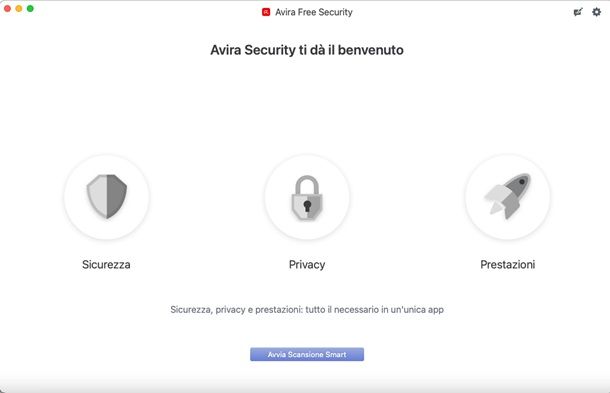
I Mac sono meno soggetti al pericolo virus rispetto ai PC Windows, ma non sono invulnerabili. Si può dunque pensare di proteggerli con un buon antimalware, come ad esempio Avira Free Security per Mac.
Per ottenere Avira Free Security per Mac, non devi far altro che collegarti al sito ufficiale del programma e cliccare sul pulsante Download gratis. A download completato, apri il file .dmg appena ottenuto e fai doppio clic sull’icona di Avira Security Installer. Nella finestra che ti viene proposta, clicca quindi su Apri e poi sul pulsante Accetta e installa e attendi che l’installazione arrivi al termine.
Quando richiesto, inserisci la password del Mac e dai Invio. Ora, clicca sul pulsante Apri Impostazioni di Sistema, per aprire il pannello di Impostazioni di Sistema e concedere così tutti i permessi richiesti da Avira per funzionare correttamente sul Mac (in questa fase è d’obbligo concedere il permesso ad Avira Scan Service e ad Avira Security Helper di accedere completamente al disco del Mac).
Conclusa l’installazione di Avira Free Security sul tuo Mac, Avira dovrebbe avviarsi automaticamente. Ora sei pronto per usare Avira Free Security per Mac, la cui interfaccia è organizzata in comode sezioni in modo molto simile a Windows. Come prima cosa, puoi cliccare sul pulsante Avvia Scansione Smart in basso per eseguire una prima scansione del tuo Mac e vedere così se c’è qualcosa da aggiustare.
Per quanto riguarda poi tutte le altre funzionalità, sappi che sono praticamente del tutto identiche a quelle che ti ho già illustrato nel capitolo precedente dedicato a Windows: cambiano solo i nomi di alcuni pulsanti e di alcune sezioni. Una differenza da segnalare è però nell’utilizzo della VPN, dato che con Avira su Mac devi per forza scaricare un’app gratuita a parte che si chiama Avira Phantom VPN. Se hai bisogno di approfondimenti su come funziona Avira Phantom VPN, leggi pure la mia guida tutta dedicata all’argomento.
Come usare Avira Free Security su smartphone e tablet
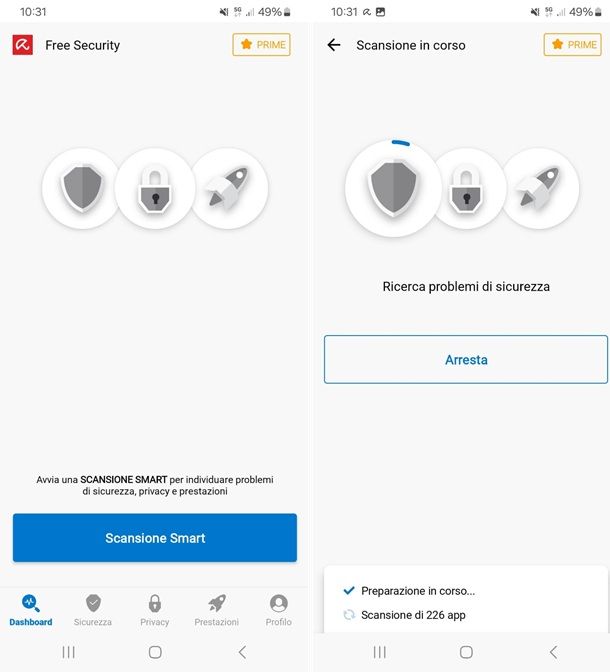
In conclusione, voglio segnalarti che Avira offre ottime soluzioni anche per la protezione di smartphone e tablet. In particolare, su Android (sistema che, ahimè, è soggetto un po’ come Windows al pericolo malware) sono disponibili le seguenti app: Avira Security, che include un antimalware e la VPN (quest’ultima disponibile anche come app separata che prende il nome di Avira Phantom VPN). L’app è gratis, ma per sbloccare tutte le funzionalità, puoi sottoscrivere un abbonamento che parte da 7,99 euro all’anno. Inoltre, c’è anche l’app Avira Password Manager, per memorizzare e gestire tutte le proprie password con semplicità.
Su iPhone e iPad, invece, sono disponibili le app Avira Mobile Security che include funzioni antifurto e per la protezione della navigazione online (su iOS e iPadOS non c’è bisogno di antimalware, in quanto il rischio di imbattersi in tali minacce è praticamente zero), Avira Phantom VPN e Avira Password Manager, tutte scaricabili a costo zero dall’App Store con la possibilità di sottoscrivere abbonamenti a pagamento per funzionalità aggiuntive.
Articolo realizzato in collaborazione con Avira.

Autore
Salvatore Aranzulla
Salvatore Aranzulla è il blogger e divulgatore informatico più letto in Italia. Noto per aver scoperto delle vulnerabilità nei siti di Google e Microsoft. Collabora con riviste di informatica e cura la rubrica tecnologica del quotidiano Il Messaggero. È il fondatore di Aranzulla.it, uno dei trenta siti più visitati d'Italia, nel quale risponde con semplicità a migliaia di dubbi di tipo informatico. Ha pubblicato per Mondadori e Mondadori Informatica.






